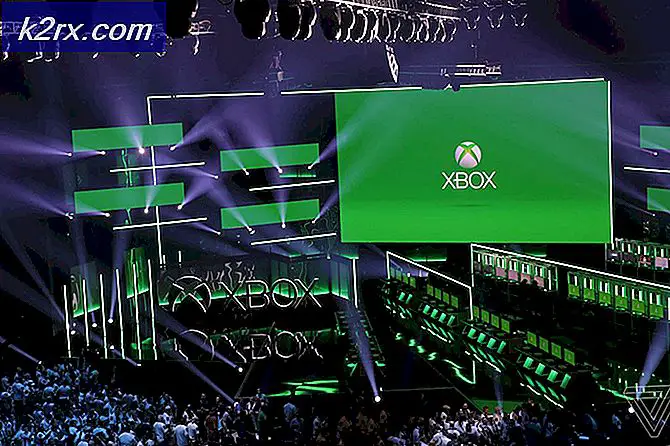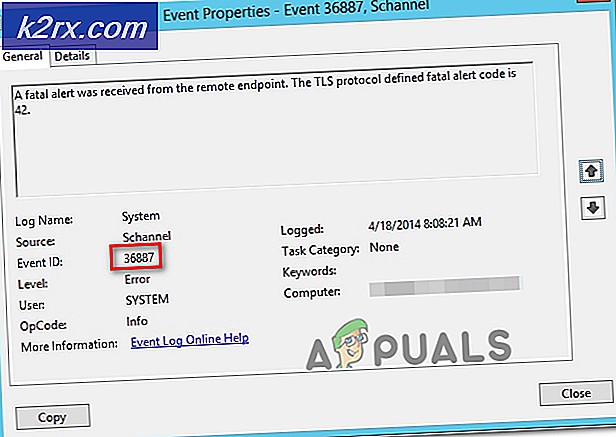Aksesuar Kullanmak için iPhone'un Kilidini Açma Nasıl Devre Dışı Bırakılır
İPhone'unuzu bir USB kablosuyla PC'nize veya Mac'inize bağlamayı denediğinizde, muhtemelen "Aksesuarları kullanmak için iPhone'un kilidini açın" İleti. Bu yalnızca iPhone'larla sınırlı değil, iPad gibi diğer Apple cihazları için de geçerlidir. Mesajın veya bildirimin görünmesinin nedeni, yetkisiz kullanıcıların telefonunuza erişmesini önlemek için Apple tarafından tanıtılan bir güvenlik özelliğinden kaynaklanmaktadır. Bu kulağa iyi bir şey gibi geliyor ve kesinlikle öyle. Bununla birlikte, bazı durumlarda kullanıcılar, yetkilendirilmediği sürece telefonlarına PC veya Mac'lerinden erişmelerini engellediği için bunu rahatsız edici bulmaktadır.
Bunu daha da açıklamak gerekirse, mesaj esasen Apple'ın ilk olarak iOS 11'e eklenen bir güvenlik özelliği olan USB kısıtlı modundan kaynaklanıyor. O andan itibaren, gelecek tüm iOS sürümlerinin bir özelliği oldu. . Aslında yaptığı şey, kilitliyken USB cihazının telefonunuzla bağlantı kurmasını durdurmaktır. Artık yıldırım portuna bağlı olan cihazlar hala şarj olabiliyor. Ancak siz cihaza yetki vermediğiniz sürece bundan başka bir şey yapamazlar. Yani, bir veri bağlantısı kurmasına izin vermek için cihazın kilidini açmanız gerekir.
Bu Özellik Neden Eklendi?
Şimdi, bu özelliğin neden Apple tarafından iOS'a eklendiğini merak ediyor olabilirsiniz. Cevap oldukça basit ve mantıklı. Teknoloji ilerledikçe, özünde güvenliğin doğası olan daha fazla istismar bulunur. Bu özelliğin eklenmesinin nedeni basit terimlerle bununla ilişkilendirilebilir. Temel olarak, yetkisiz tarafların telefonunuza erişmesini sağlayan GrayKey gibi bilgisayar korsanlığı araçlarının artması nedeniyle güvenlik özelliği dahil edildi. Bu, kurulan USB bağlantısını kullanarak telefonun PIN kodunu kırarak yapılır.
Bu araç genellikle polis departmanları ve diğer kurumlar tarafından kullanılır, ancak kötü adamların elinde olma olasılığı da pek yüksek değildir. Bu nedenle Apple, buna engel olmak için bu özelliği dahil etti, böylece telefonun kilidi şifresiyle açılmadıkça USB bağlantılarının engellenmesi, yüz kimliği, ya da her neyse. Telefonunuzu Mac'inize veya PC'nize bağladığınızda USB Aksesuarı bildirimini görmenizin nedeni budur. Telefonunuzun kilidini açtığınızda bağlantı kurulur ve her şey normal şekilde çalışır.
iOS 12'deki İyileştirmeler
Başlangıçta, özellik tanıtıldığında cihaz “USB Aksesuarı” önceki saat içinde kilidi açıldıysa bildirim. Bu, telefonunuzun kilidini önceki bir saat içinde açmış olsaydınız, herhangi bir kısıtlama olmadığı ve bağlantının hemen kurulacağı anlamına gelir.
Ancak bu, iOS sürüm 12'de kaldırılmıştır ve bu nedenle, telefonu her bağladığınızda, kilidini açmanız gerekir. Görünüşe göre, bazı kullanıcılar bu gelişmeyi gerçekten takdir etmiyor ve sonuç olarak bazıları için can sıkıcı oluyor. Bununla birlikte, sevmiyorsanız, bu güvenlik özelliğini cihaz ayarlarından kolayca tamamen devre dışı bırakabilirsiniz.
USB Aksesuar Mesajı Nasıl Devre Dışı Bırakılır
Bu gerçekten tavsiye edilmeyen bir şeydir ve özelliği her zaman açık tutmaya çalışmalısınız. sadece kilidini açman gerekecek iPhone USB kablosuyla bir cihaza her bağladığınızda. Can sıkıcı buluyorsanız ve tamamen devre dışı bırakmak istiyorsanız, bunu kolayca yapabilirsiniz. Telefonunuzda USB kısıtlı modunu devre dışı bırakmak için aşağıdaki talimatları izleyin:
- Her şeyden önce, cihaza doğru yol alın Ayarlar.
- Ardından, Ayarlar ekranında, Dokunmatik Kimlik ve Şifre seçenek.
- Dokunmatik Kimlik ve Parola ekranında, bir USB Aksesuarları seçeneğinin altındaki "Kilitliyken Erişime İzin Ver“.
- Kısıtlı modu devre dışı bırakmak için USB Aksesuarları seçeneğini açın.
- Bunu yaptıktan sonra, cihazlar artık kilitli olsa bile telefonunuza bağlanabilir.
Son olarak, bunun pek tavsiye edilmediğini ve telefonunuzu PC'nize bağlamaya çalışmadığınız zamanlarda güvenlik özelliğini tekrar açmayı düşünmeniz gerektiğini tekrar belirtmek isteriz. Özelliğin tek nedeni, verilerinizi açıklardan korumaktır ve gerçekten kullanmayı düşünmelisiniz.